Home > Blog > Brandshiners > Comment livrer des impressions grand format ?
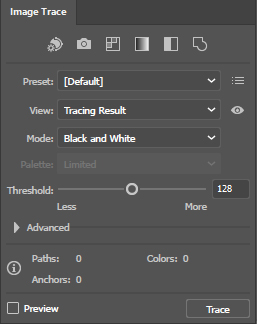
Vectorisation du logo
Dans Adobe Illustrator, vous pouvez utiliser l’outil “trace d’image” pour rendre vectoriels des logos ou des illustrations non vectoriels.
Il est évident qu’il faut partir d’un logo de bonne qualité.
Si vous utilisez des photos, Adobe Photoshop est vraiment indispensable. C’est de loin le meilleur programme pour agrandir les photos avec une perte de qualité minimale.
Via Image forte>, Taille de l’image, vous obtenez une fenêtre dans laquelle vous pouvez agrandir le fichier proportionnellement. Expérimentez les différentes options de remise à l’échelle.
Effet de bruit
L'”effet de bruit” est une astuce bien connue pour améliorer optiquement la pixellisation ou les images floues.
Vous sélectionnez cet outil en cliquant sur Filtre ,> Add noise >ajouter du bruit.
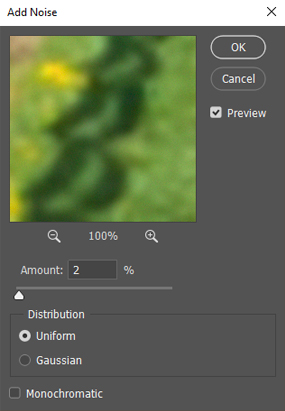
Cela semble illogique, mais plus c’est petit, mieux c’est. Si vous formatez votre fichier au format 1:10 et que vous indiquez 600ppi, il se chargera plus rapidement et la taille totale du fichier sera beaucoup plus petite que si vous travaillez à 100 %.
Comment vérifier ?
Le meilleur programme pour effectuer ce contrôle de qualité est Acrobat Reader.
Ce logiciel est installé par défaut sur la plupart des ordinateurs.
Pour vérifier la qualité, agrandissez l’image à 1000%.
Si vous maintenez la barre d’espacement enfoncée, vous pouvez faire défiler l’image afin de vérifier rapidement si elle est floue ou pixellisée.
En cas de contrôle, il faut également tenir compte du support et de l’emplacement du matériel. Avec un panneau d’affichage sur toile de bache suspendu à plusieurs mètres de hauteur sur le bord de la route, il n’est pas nécessaire d’être aussi strict sur la pixellisation ou les images floues.
Avec un cadre textile à hauteur d’œil sur un stand d’exposition ou dans une salle d’exposition, une pixellisation visible est bien sûr hors de question. Vérifiez les images à une certaine distance de votre écran en fonction de l’utilisation.
Voir aussi la page des spécifications générales de livraison
VISIX – BRAND SHINERS
info@visix.fr
FR 83 817993587
Powered by
